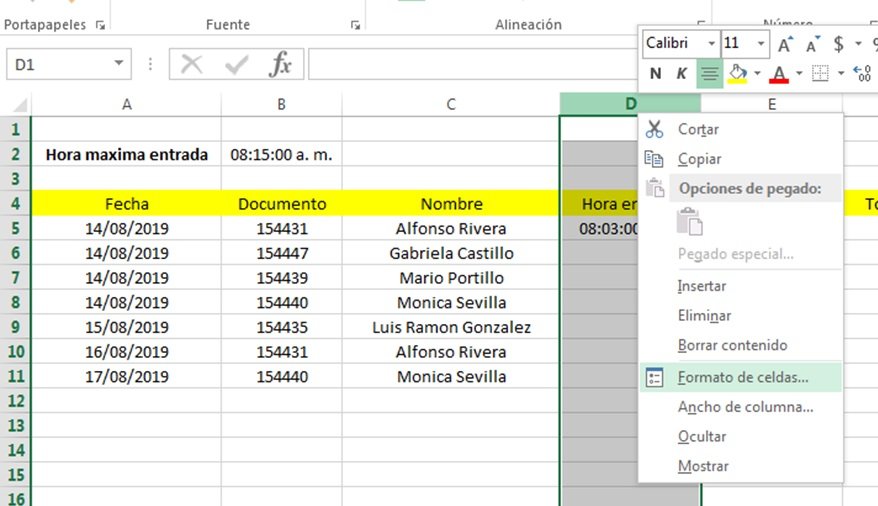
Hech narsani unutmasligingiz uchun Excelda amaliy tekshiruv ro’yxatini qanday yaratish kerak haqida malumot
Excel — bu keng funktsional imkoniyatlarga ega bo’lgan juda amaliy vosita. Ko’pgina ilovalar bir nechta ro’yxatlarni yaratish imkoniyatini taklif qiladi, ammo nima uchun Excelga ega bo’lganingizda boshqa dasturlardan foydalanish kerak?
♥ MAVZUGA: IPhone kamerasiga ta’sir qilish fokusi: sozlang va qulflang.
Excelda qanday qilib qulay ro’yxatni yaratish
Bu erda biz sizga vazifalarni bajarayotganda yo’q qilishingiz mumkin bo’lgan katakchalar bilan jadval yaratishni ko’rsatamiz. Barcha katakchalar olib tashlangan bo’lsa ham, Excel ko’rsatiladi. Jadval yaratish juda oson. Buning uchun yorliqni ochishingiz kerak «Ishlab chiquvchi» yorlig’i., bajariladigan ishlar ro’yxatini tuzing, katakchalarni qo’shing va kengaytirilgan formatlash. Endi tartibda.
♥ MAVZUGA: IPhone, iPad va Mac-dagi eslatmalardagi jadvallar (macOS): Qanday qilib yaratish va sozlash.
1. «Ishlab chiquvchi» yorlig’ini oching.
Odatiy bo’lib, yorliq «Ishlab chiquvchi». ko’rsatilmagan U lentaga quyidagicha qo’shilishi mumkin: Ochiq «Fayl». → «Parametrlar». → «Ratsionni shaxsiylashtiring.». Ro’yxatda. «Asosiy yorliqlar.» katagiga belgi qo’ying «Ishlab chiquvchi».va keyin tugmasini bosing «Bajarildi»..
♥ ULARGA: IPhone bilan suratga olishda «uchdan bir qoidasi»: bu nima va undan qanday foydalanish kerak.
2. Jadvalga vazifalar ro’yxatini qo’shing
Jadvalning har bir katagida vazifani ko’rsating. Bizning misolimizda hujayralardan biri o’z ichiga oladi «Maqolalarning umumiy soni».ikkinchisi «Paketlangan narsalar».. Quti «Men tayyorman». agar ro’yxatdagi barcha kataklar belgilanmasa, u qizil rangda, agar barcha qutilar belgilanmasa, yashil rangda ko’rsatiladi.
Yorliqni oching «Ishlab chiquvchi».. Ustiga bosing «Kiritmoq». va kamroq. «Formani boshqarish». tanlang «Belgilash qutisi» (tasdiq belgisi bo’lgan belgi).
♥ ULARGA: Qanday qilib iPhone yoki iPad-ga ulanish va uning ekranini kompyuter, Android yoki iOS qurilmasidan ko’rish.
3. Belgilash katakchalarini qo’shing
Qo’shish kerak bo’lgan katakchani bosing. Matn katakchaning o’ng tomonida ko’rinishini ko’rasiz. Biz faqat qutini xohlaganimiz sababli, biz matnni tanlaymiz va uni o’chirib tashlaymiz. Matn o’chirilgandan so’ng, maydon avtomatik ravishda o’lchamlarini o’zgartirmaydi.
Agar siz uni o’zgartirmoqchi bo’lsangiz, maydonni tanlash uchun katakchani o’ng tugmachasini bosing va keyin chap tugmasini bosing. Shunday qilib, siz uning o’lchamini o’zgartirib, hujayraning markaziga ko’chirishingiz mumkin. Belgilash katagini nusxalash va boshqa katakchalarga joylashtirish uchun katakchani tanlang va keyin katakchani olib katakka o’tish uchun kursor tugmalaridan (klaviatura o’q tugmachalari) foydalaning. Maydonni katakchadan boshqa katakchalarga ko’chirish uchun kursorni katakchaning pastki burchagiga olib boring, sichqoncha tugmasi bilan ushlang va maydonni nusxa ko’chirmoqchi bo’lgan kataklar bo’ylab harakatlantiring. Sichqoncha tugmachasini qo’yib yuboring.
♥ MAVZUGA: Gmail yordamchisi yoki Google pochta qutisini qanday tozalash kerak: 5 ta maslahat.
Ro’yxatning kengaytirilgan formati
Ro’yxatning maqsadiga qarab siz kengaytirilgan formatdan foydalanishingiz mumkin.
Haqiqiy / yolg’on ustunni yarating
Buni amalga oshirish uchun katak maydonlarining o’ng tomonidagi ustundan foydalaning. Belgilash qutisi qaytadi HAQ (agar belgilansa) yoki Yolg’on (agar tanlov bekor qilingan bo’lsa). Shunday qilib, barcha qutilar tozalanganligini ko’rishingiz mumkin.
Birinchi oynani o’ng tugmasini bosing va tanlang «Ob’ekt formati»..
Yorliqda. «Boshqaruv elementi». eng la ventana «Ob’ekt formati». maydonning o’ng tomonidagi katakchani tanlash tugmachasini bosing Uyali aloqa..
Qutidagi katakchaning o’ng tomonidagi katakchani tanlang. Tanlangan katakning manzili «Hujayra havolasi.» oynaning ixcham versiyasida «Ob’ekt formati».uni kattalashtirish uchun tugmani bosing «Hujayraga havola.» va tanlang «QABUL QILAMAN».. Ushbu protsedurani ro’yxatdagi har bir katak uchun takrorlang.
♥ MAVZUGA: Windows, Linux va Mac kompyuterlari uchun rus tilidagi Viber: siz bilmagan sakkizta fokus.
Ro’yxatda belgilangan elementlarning umumiy soni va elementlarning soni
Ro’yxatdagi tekshirilgan elementlarning umumiy sonini katakning o’ng tomonidagi katakka kiriting «Maqolalarning umumiy soni». Tekshirilgan buyumlar sonini maxsus funktsiya bilan hisoblash mumkin. Men kirdim
=СЧЁТЕСЛИ(C2:C8; ИСТИНА)
o
=COUNTIF(C2:C8,TRUE)
hujayraning o’ng tomonidagi katakchada «Paketlangan narsalar» va tugmasini bosing Men kirdim. Quyidagi misolda ko’rsatilgandek, funktsiya C ustunidagi (C2 dan C8 gacha) qiymatga ega bo’lgan kataklar sonini hisoblaydi. HAQ o HAQ.
True / false ustunini yashirish
Ushbu ustunni yashirish uchun uning sarlavhasini o’ng tugmasini bosing va tanlang «Yashirish».. Ustun yashirin bo’ladi.
Barcha katakchalar belgilanmaganligini qanday tekshirish mumkin
Buning uchun katagiga belgi qo’ying «Men tayyorman». va kiriting
=ЕСЛИ(B10=B11;"Да";"Нет")
o
=IF(B10=B11,"YES","NO")
Agar B10 yacheykadagi raqam B11 yacheykada hisoblangan yacheykalarning qiymatiga mos keladigan bo’lsa, u avtomatik ravishda ko’rsatiladi «Ha».aks holda u paydo bo’ladi «Yo’q».
♥ ULARGA: Qanday qilib har qanday fotosuratda yaxshi ko’rinish kerak: 5 ta oddiy maslahat.
Shartli formatlashni qo’llang
Rang kodlari katakchalari uchun shartli formatlashdan foydalanishingiz mumkin. Masalan, siz ma’lum bir turdagi qiymatlarga ega bo’lgan barcha hujayralar qizil rangga ega bo’lishi uchun shartli formatni o’rnatishingiz mumkin.
Ochish orqali qoida yarating «Uy». → «Shartli format» → «Qoidalar yarating.» → «Shartli formatlash qoidalari menejeri» → «Formatlangan hujayralarni aniqlash uchun formuladan foydalaning». Men kirdim
=$B10$B11
Qishloqda. «Quyidagi formula to’g’ri bo’lgan qiymatlarni formatlang:». B10 va B11 qiymatlarini katak manzillari bilan almashtiring «Maqolalarning umumiy soni». и «Paketlangan narsalar».agar ular bir xil hujayralar bo’lmasa.
Boshqa bir qoida yarating, ammo maydonda «Quyidagi formula to’g’ri bo’lgan qiymatlarni formatlang:» formulani kiriting
=$B10=$B11
Keyin bosing «Format».rangni tanlang va bosing «QABUL QILAMAN»..
Oynada. «Shartli formatlash qoidalari menejeri» maydonga rang bilan to’ldiriladigan kataklarning manzillarini kiriting «Bu amal qiladi». Ikkala qoidalar uchun bir xil manzillarni kiriting. Bizning holatimizda shunday = $ B $ 13. Ustiga bosing «QABUL QILAMAN»..
Hujayra «Men tayyorman». agar barcha qutilar belgilanmagan bo’lsa, u yashil rangga, agar bo’lmasa, qizil rangga aylanadi.
Qanday qilib?, Texnologiyalar
Hech narsani unutmasligingiz uchun Excelda amaliy tekshiruv ro’yxatini qanday yaratish kerak